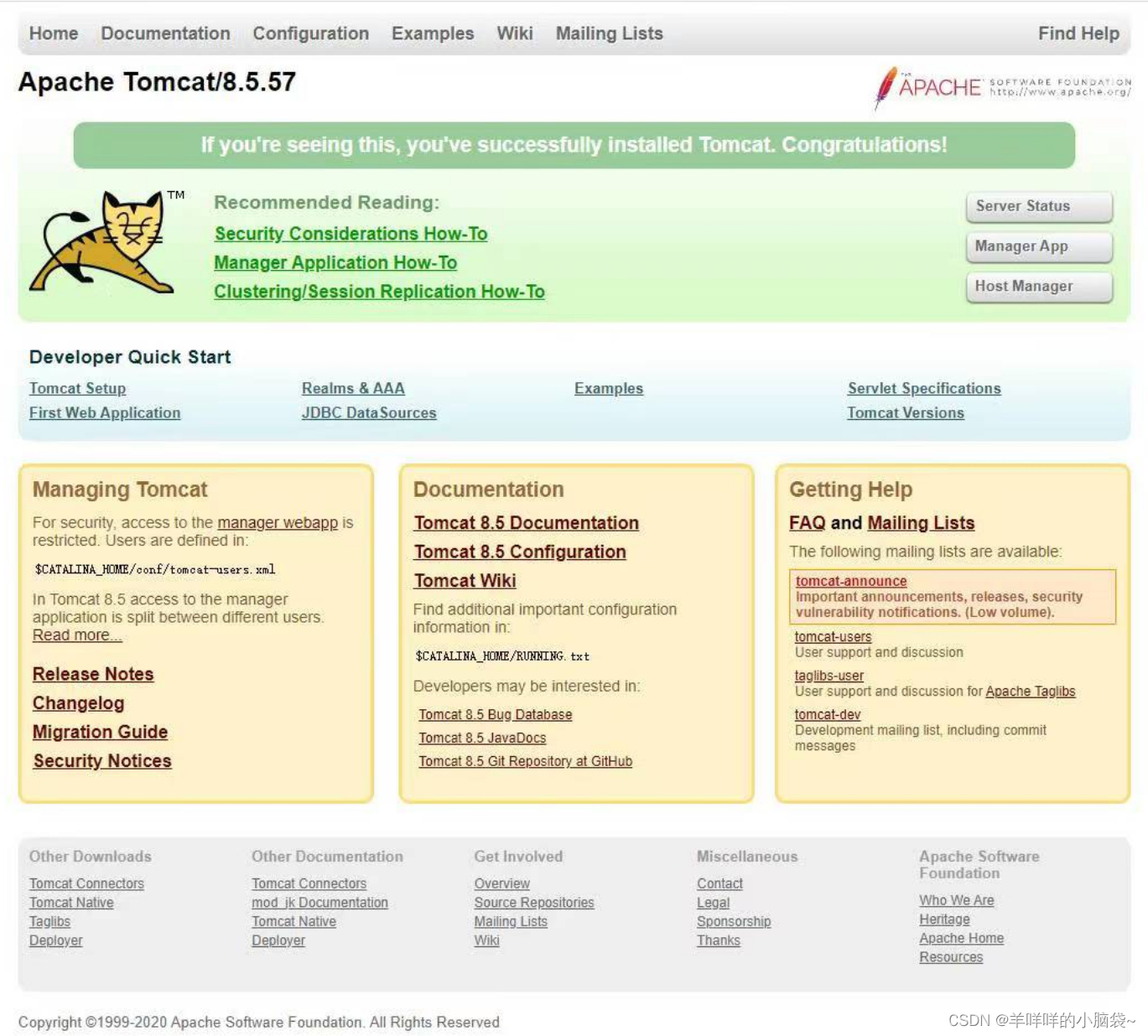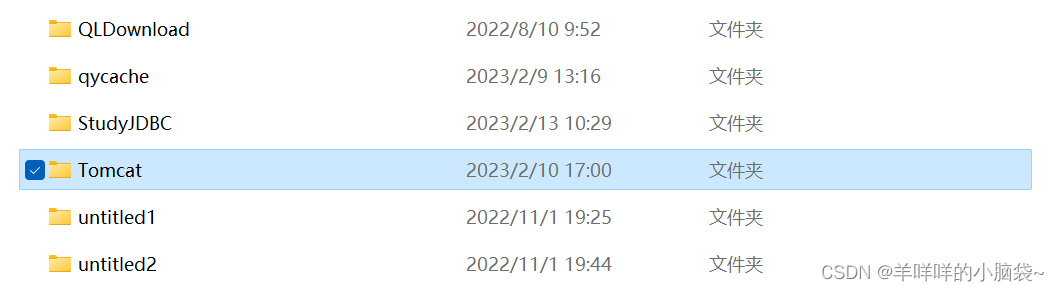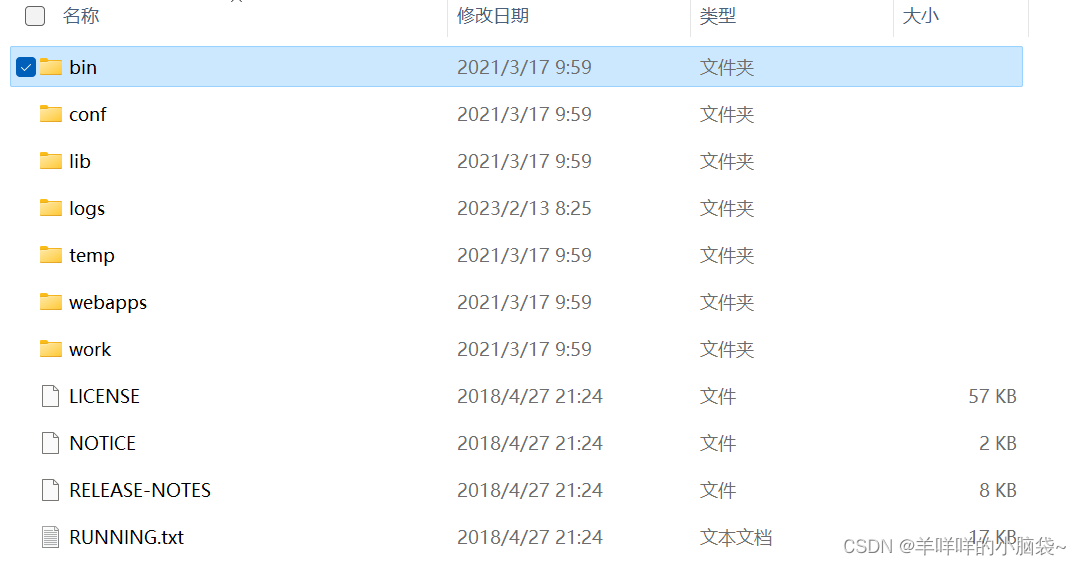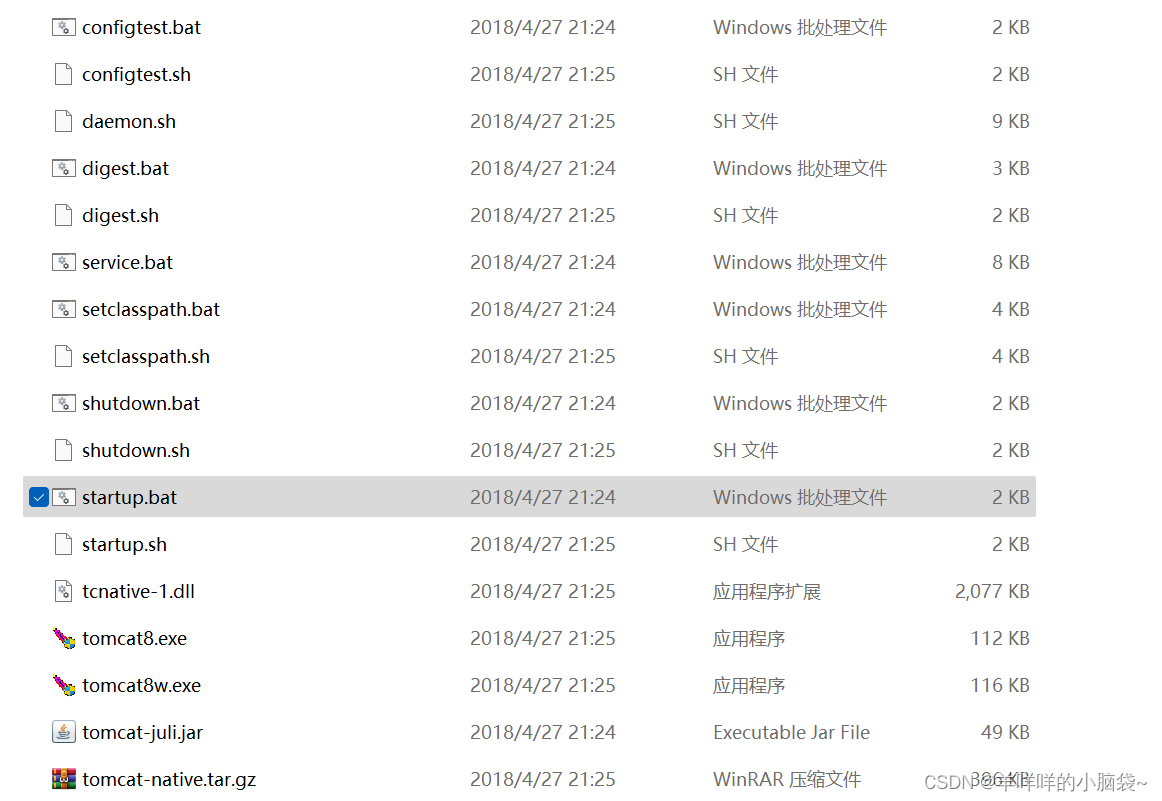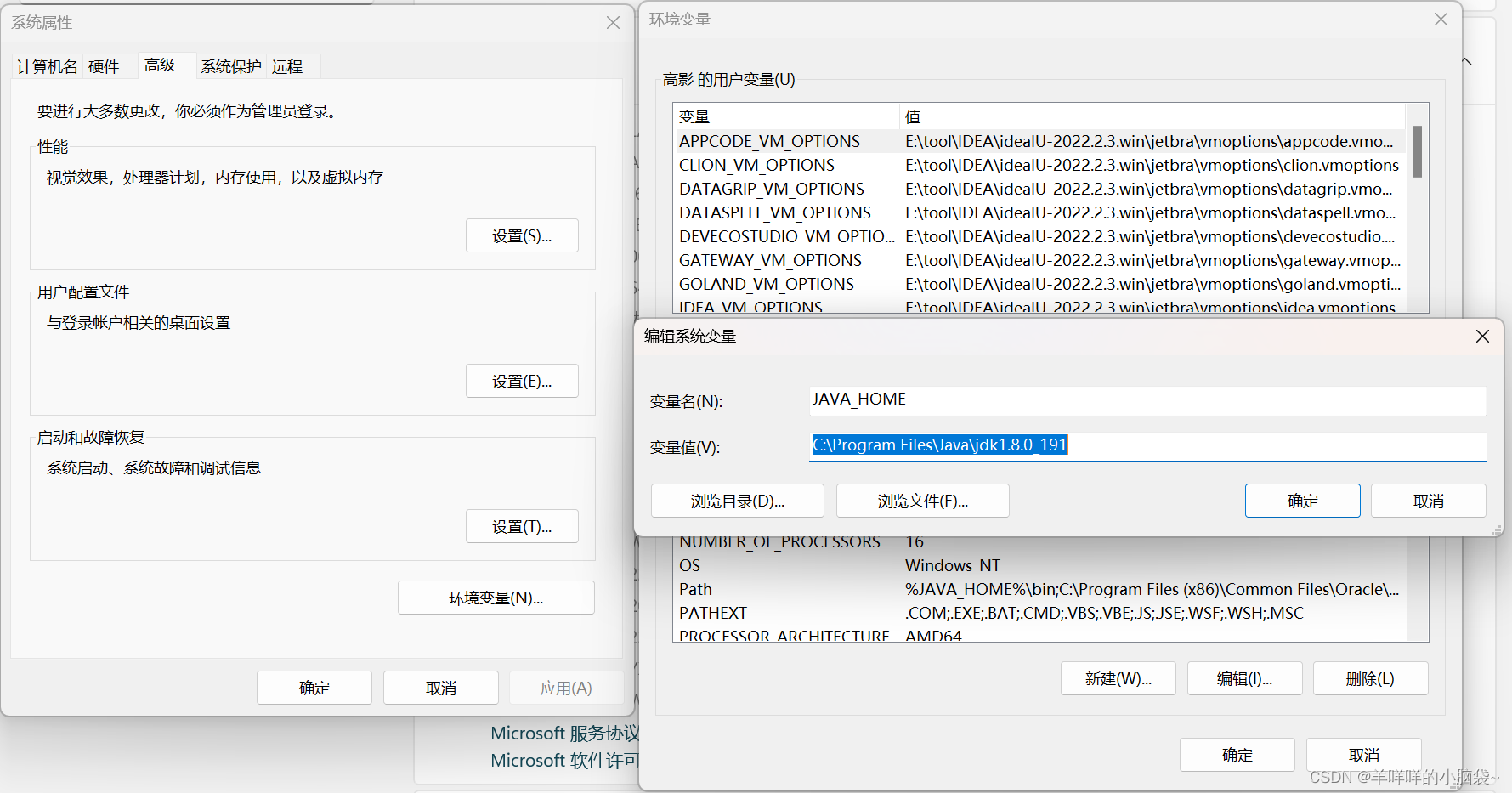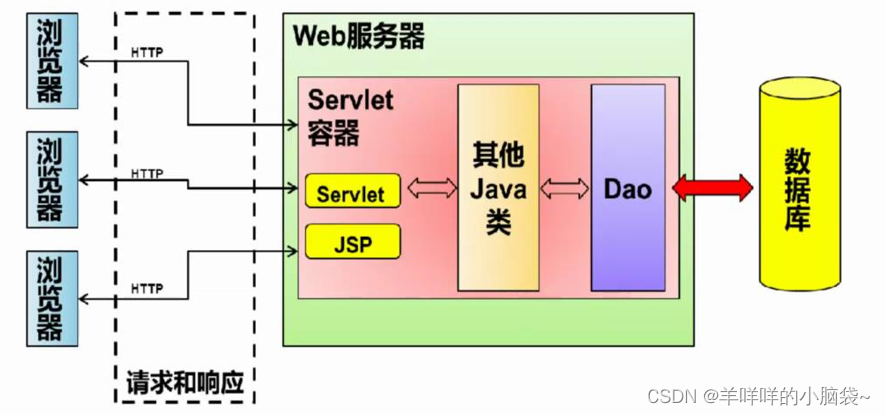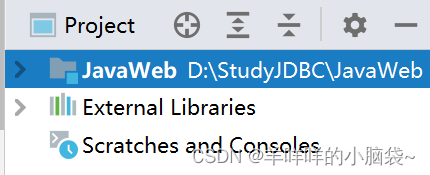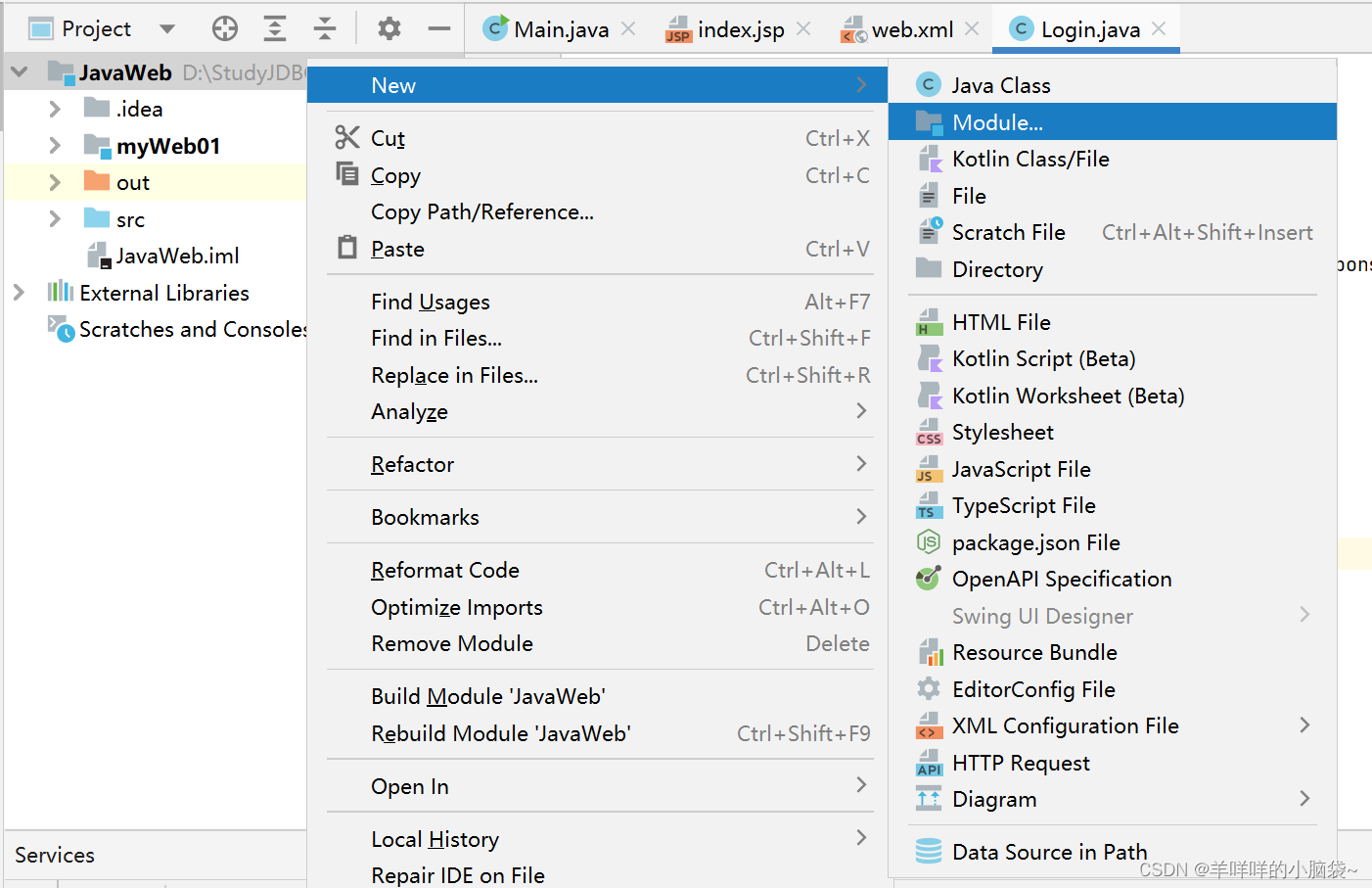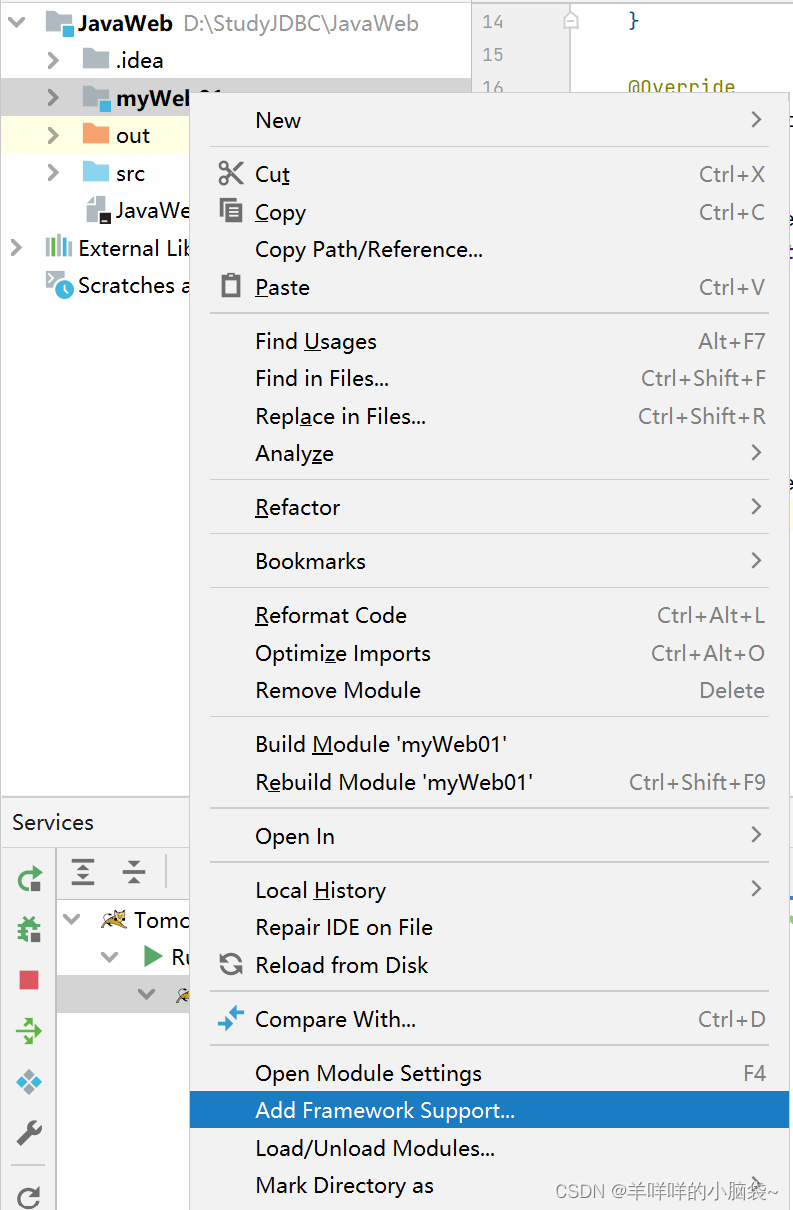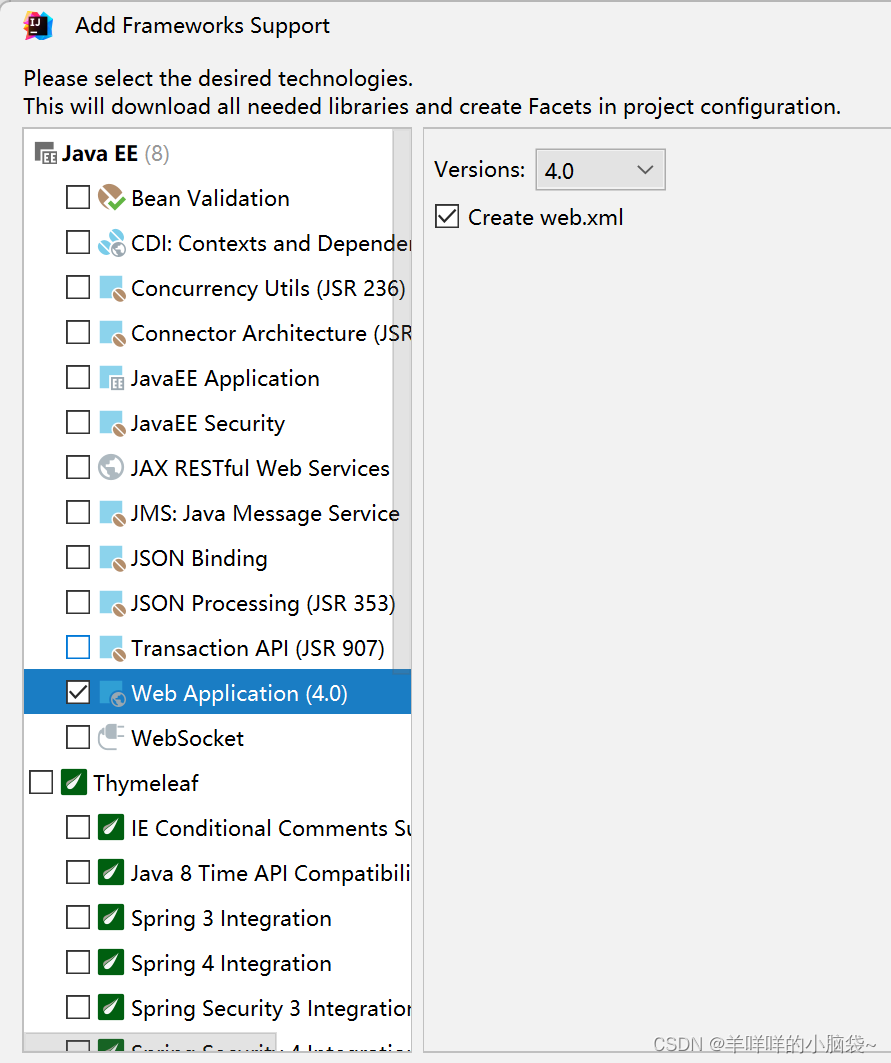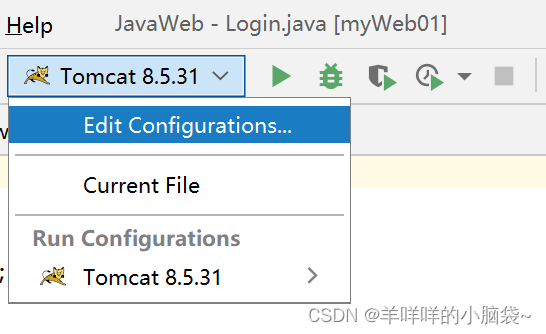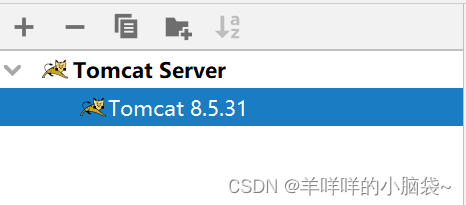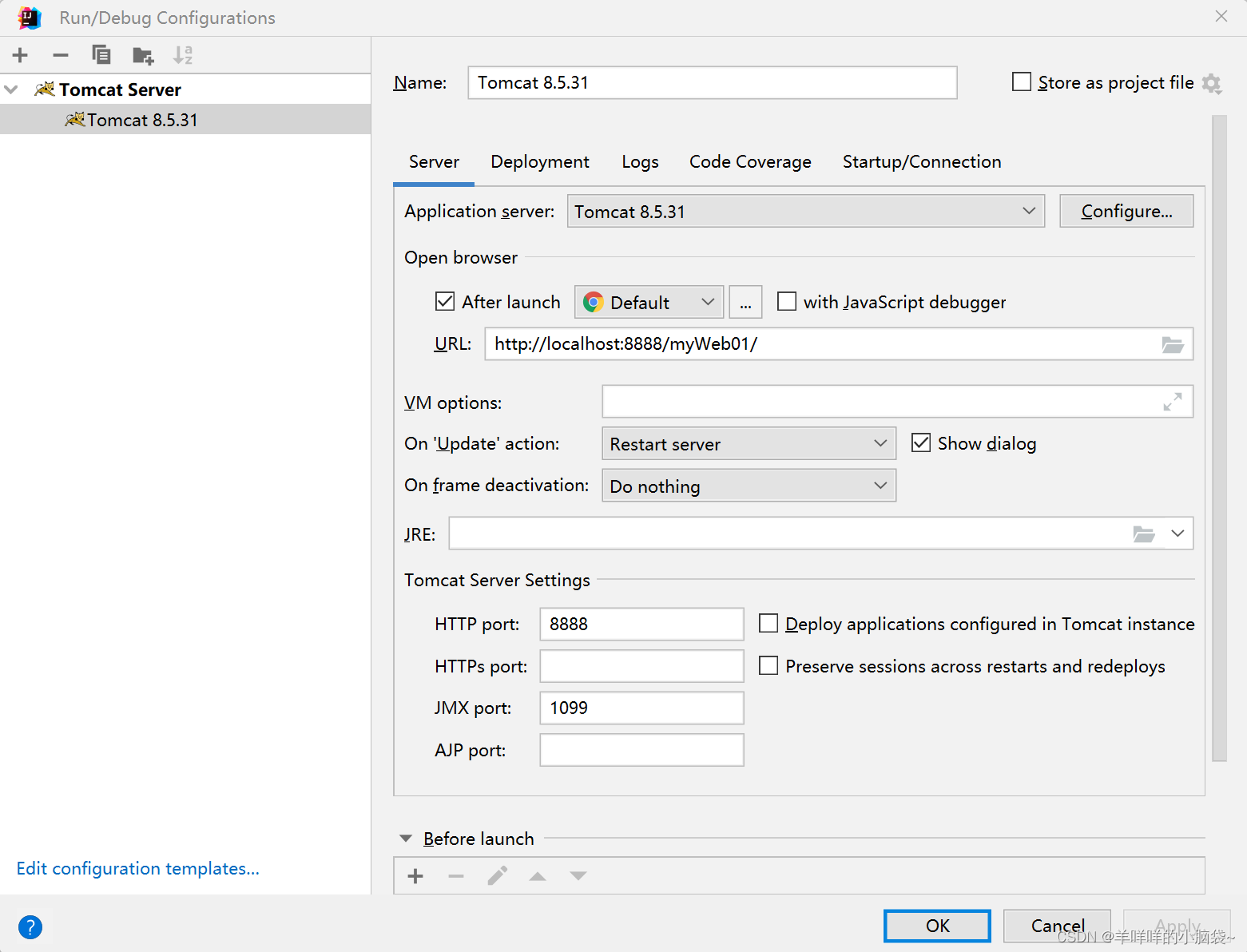在IDEA中配置Tomcat并且发布Web项目的步骤 |
您所在的位置:网站首页 › websphere视频教程 › 在IDEA中配置Tomcat并且发布Web项目的步骤 |
在IDEA中配置Tomcat并且发布Web项目的步骤
|
一,Tomcat的概述 1,概念:Tomcat 服务器是一个免费的开放源代码的Web 应用服务器,属于轻量级应用服务器,在中小型系统和并发访问用户不是很多的场合下被普遍使用,是开发和调试JSP 程序的首选。对于一个初学者来说,可以这样认为,当在一台机器上配置好Apache 服务器,可利用它响应HTML(标准通用标记语言下的一个应用)页面的访问请求。实际上Tomcat是Apache 服务器的扩展,但运行时它是独立运行的,所以当你运行tomcat 时,它实际上作为一个与Apache 独立的进程单独运行的。
2,Tomcat安装步骤 1,下载地址:Apache Tomcat® - Welcome! 首先先下载安装包到D盘中并且解压到Tomcat文件夹中 点击Tomcat文件夹
接着载点击apache-tomcat-8.5.31
打开这个文件夹,找到相对应的文件夹bin
解读目录:bin目录:该目录下存放的是二进制可执行文件。会有startup.bat和shutdown.bat文件,startup.bat用来启动Tomcat,但需要先配置JAVA_HOME环境变量才能启动,shutdawn.bat用来停止Tomcat。 conf目录:server.xml可以进行tomcat服务器的配置修改,比如端口号等; lib目录:Tomcat的类库,里面是一大堆jar文件。如果需要添加Tomcat依赖的jar文件,可以把它放到这个目录中,当然也可以把应用依赖的jar文件放到这个目录中,这个目录中的jar所有项目都可以共享之。建议只把Tomat需要的jar包放到这个目录下。 logs目录:这个目录中都是日志文件,记录了Tomcat启动和关闭的信息,如果启动Tomcat时有错误,那么异常也会记录在日志文件中。 temp目录:存放Tomcat的临时文件,这个目录下的内容可以在停止Tomcat后删除。 webapps目录:存放web顿目的目录,其中每个文件夹都是一个项目。 work目录:运行时生成的文件,最终运行的文件都在这里。通过webapps中的项目生成的 LICENSE文件:许可证 NOTICE文件:说明文件 2,启动Tomcat 点击startup.bat即可
3.配置Java的环境变量以及Tomcat的环境变量 /首先检查iava的环境配置是否正确,在命令行窗口中执行java-version查看java的版本; /确认JAVA_HOME的配置JDK、tomcat环境变量的配置正确; /在命令行中进入tomcat的bin目录,执行 vefsion.bat查看tomcat版本,确保没有异常和错误: /执行tomcat启动的命令 startup.bat;
二, Web服务器
1.用户通过浏览器发送HTTP请求到服务器(网页操作)。 2.web服务器接收到用户特定的HTTP请求,由web服务器将请求信息移交给在web服务器中部署的javaweb应用程序 (Java程序)。 3.启动javaweb应用程序执行业务流程(业务处理并查询数据库)。 4.javaweb应用程序执行后,动态的将相关结果,通过web服务器,响应到浏览器向用户展示执行结果返回数据,进行页面展示)。 三,在IDEA中配置Tomcat 1,先创建一个JavaWeb项目
2,在JavaWeb项目中建一个Module
3,Module建完点击 Add
4.选择Web Application(4.0)
5.选择这个方框
6.选择+号,找到Tomcat Server(Local)
7.将方框里面的内容填写完毕 点击ok即可
|
【本文地址】
今日新闻 |
推荐新闻 |